Windows11是微软全新推出的电脑操作系统,很多朋友在安装使用后,知道该怎么进行截图了?那么今天小编就和大家分享一下windows11截图的具体方法,希望可以帮助到大家哦。
1、首先点击系统桌面中间的开始,找到截图工具菜单。
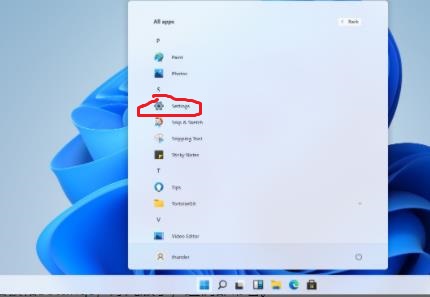
2、然后运行截图工具并点击“新建”选择自己要截图的范围。
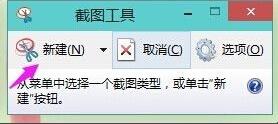
3、此时你就可以看到这里面的截图图片,按一下保存就可以直接保存了。
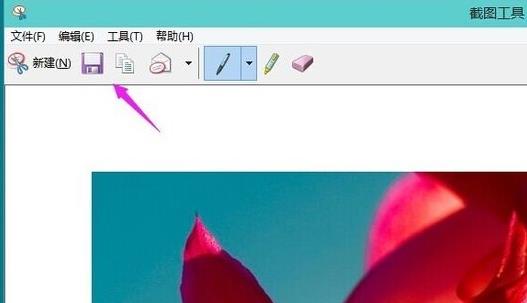
4、你也可以使用键盘上的“ptrsc sysrq”键来自动为你进行保存。

5、最后在可以发送图片的软件中选择黏贴即可将这张图片发出来。
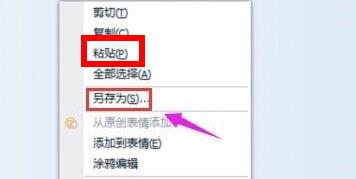
windows11截图的具体方法小编就分享到这里了,有需要的朋友赶快来学习学习哦。
- 加入Dev渠道没有收到Win11推送怎么办-没有收到Win11推送解决方法
- 电脑满足Win11最低要求却提示不符合怎么办-提示不符合解决办法
- Win11预览体验成员设置选项怎么选-预览体验成员设置选项介绍
- Win11怎么无线投屏-Win11无线投屏的方法
- Win11系统更新之后指纹不能用了怎么办-指纹不能用解决方法
- Win11虚拟机无法连接到网络怎么办-虚拟机无法连接到网络解决方法
- win11点击回滚没有反应怎么办-win11点击回滚没有反应解决方法
- 微星笔记本升级Win11怎么开启TPM-Win11开启TPM的方法
- Win11任务栏没有输入法怎么办-任务栏没有输入法解决方法
- Win11微软拼音中文输入法怎么安装-微软拼音中文输入法安装方法
- g4520是否支持win11-g4520是否支持win11介绍
- 惠普星14是否支持Win11系统-是否支持Win11系统介绍
- Win11对游戏有优化吗-Win11游戏测试数据分析
- Win11能上网但打不开网页怎么办-Win11打不开网页解决方法
- Win11玩不了地平线4怎么办-Win11玩不了地平线4解决方法
- 英雄联盟手游索尔有什么技能-英雄联盟手游索尔技能介绍
- 英雄联盟手游索尔怎么出装-英雄联盟手游索尔出装攻略
- 英雄联盟手游杰斯有什么技能-杰斯技能介绍
- 英雄联盟手游国服上单杰斯怎么连招-上单杰斯连招技巧
- 英雄联盟手游杰斯怎么玩-英雄联盟手游杰斯玩法攻略
- 英雄联盟手游提莫怎么出装-英雄联盟手游提莫出装推荐
- 英雄联盟手游赛娜怎么打对线-英雄联盟手游赛娜对线详解
- 英雄联盟手游盖伦怎么打对线?-英雄联盟手游盖伦对线攻略
- 英雄联盟手游盖伦怎么连招-英雄联盟手游盖伦连招技巧
- 英雄联盟手游薇恩有什么技能-英雄联盟手游薇恩技能介绍
- 英雄联盟手游狗头如何快速叠Q-狗头快速叠Q方法
- 英雄联盟手游女枪辅助怎么玩-女枪辅助玩法攻略
- 英雄联盟手游排位怎么选位置-排位位置偏好设置方法
- 英雄联盟手游如何获得提莫-英雄联盟手游提莫领取方法
- 英雄联盟手游提莫技能怎么样-英雄联盟手游提莫技能介绍